STEP1- 認証ツールに必要な部品を用意しよう


まず、認証ツールに最低限必要な以下の3つを用意してみます。
-
 認証画像表示スペース
認証画像表示スペース -
 認証入力フォーム
認証入力フォーム -
 認証送信ボタン
認証送信ボタン
これらをまずHTMLで作ります。
HTMLが完成したらプロジェクト
フォルダを作成し、”index.html”と
いう名前で保存します。
<!DOCTYPE html>
<html lang="ja">
<head>
<meta Http-Equiv="Content-Type" Content="text/html;charset=utf-8">
<meta Http-Equiv="Content-Script-Type" content="text/javascript">
</head>
<body>
<img id=”NinshoIMG” align=”left”>
<form name=”NinshoForm”>
<input type=”text” size="10">
<input type="button" value="送信">
</form>
</body>
</html>
STEP2- Yakumo Frameworkを読み込もう。
・まず、最新のYakumo 3をダウンロードします。
・ダウンロードしたYakumo 3からプロジェクトフォルダに「Framework」フォルダをコピーします。
・先ほど作成したindex.htmlのHEADタグ内に、下の記述を追加します。
<script type=”text/javascript” src="./Framework/yakumo.js"></script>
STEP3- index.jsを作成しよう
認証ツールの本体であるindex.jsを作成します。
まず始めに、Yakumo Framworkから呼び出されるYakumo.Delegateオブジェクトを作成します。